Quando a atualização do macOS 10.14 não aparece na App Store do Mac, os melhores apps de produtividade podem garantir que esse erro não inibe a produtividade de usuário. O Dropbox é um dos melhores apps de produtividade que facilitam a colaboração em projetos ao permitir que os usuários criem e sincronizem facilmente os arquivos entre múltiplos dispositivos que estejam próximos ou em locais remotos. Ele proporciona produtividade mesmo quando o usuário é forçado a usar um macOS mais antigo porque o macOS 10.14 não está aparecendo nas atualizações da App Store.
Como Corrigir o Erro da App Store Não Mostrar Atualizações do macOS 10.14
É comum se deparar com páginas de atualizações enganosas do macOS na App Store após você executar a atualização do macOS 10.14. Você pode ficar pasmo ao observar que as atualizações do macOS 10.14 na App Store não estão aparecendo com precisão clara após a instalação da atualização do macOS 10.14. A pessoa que está experienciando este problema vê uma lista de insígnias de atualizações de aplicativos com botões de atualizações ativos ao lado delas, mas depara-se com a mensagem de erro "Nenhuma Atualização Disponível" ao clicar no ícone das atualizações. Estas atualizações que não respondem são chamadas de atualizações fantasmas.
O fato da App Store não mostrar as atualizações do macOS 10.14 é resultado de uma falha na transmissão de dados entre a página de atualizações da App Store e a insígnia da App Store. Ela ocorre especialmente quando os pedidos de atualização sobrecarregam o servidor da Apple durante os primeiros dias do lançamento dalguma atualização do macOS.
A seção abaixo mostra como você pode corrigir o erro da atualização do macOS 10.14 não estar aparecendo na App Store.
1. Desligue e Reinicie
O desligamento Alivia todas as funcionalidades de qualquer forma de atividade para abrir caminho para a inicialização a partir da estática total, pela qual todos os caches são sobrescritos e a App Store verifica novamente as atualizações dos apps.
2. Altere as Configurações de Preferências
Se as atualizações do macOS 10.14 não estiverem aparecendo na App Store, deve haver alguma configuração de preferência impedindo que isso aconteça.
Abra as Preferências do Sistema e selecione App Store, e depois ative a função de verificação automática de atualizações para todas as opções. Clique em "Verificar Agora" para ver ser o problema foi solucionado. Se não o foi, passe para o passo seguinte.
3. Verifique as Compras Recentes na App Store
Abra a App Store e clique no ícone 'Comprados'. Inicie uma sessão com uma ID Apple. Clicar na opção de apps comprados, às vezes pode fazer com que o servidor interprete que a ação da pessoa de clicar no ícone 'Comprados' seja um indicativo de que a pessoa finalizou a sessão, e pode exigir um novo início de sessão. Isto pode atualizar a página de atualizações para revelar as verdadeiras atualizações. Mas se as atualizações do macOS 10.14 ainda não estiverem aparecendo na App Store, prossiga para o passo seguinte.
4. Atualize os Apps Manualmente
Quando estiver dentro da página de comprados, verifique cada app um a um para ver se eles têm alguma atualização pendente, e depois baixe essas atualizações. Às vezes, ao realizar apenas uma atualização manual através deste método, o usuário pode acabar restaurando o funcionamento apropriado da janela de Atualizações. Se o problema persistir, siga para a opção seguinte.
5. Verifique se há Atualizações na Lista em Destaque
Abra a App Store e depois clique no ícone Em Destaque. Clique em qualquer botão de atualização que aparecer abaixo de qualquer um dos apps listados para realizar as atualizações manuais. Como no passo anterior destacado acima, uma atualização manual realizada desta maneira também pode restaurar as operações apropriadas da janela de Atualizações. Mas se esta correção para o erro das atualizações que não aparecem na App Store não funcionar, prossiga para o próximo passo.
6. Limpe os Caches da App Store
Abra o menu Ir e escolha Ir Para a Pasta. Depois insira ~/Library/Caches. Localize a pasta com.apple.appstore e exclua-a. Abra o menu Ir de novo e escolha Ir Para a Pasta. Insira /private/var/folders, e depois abra cada uma das pastas e das subpastas para localizar a pasta com.apple.appstore, e exclua essa pasta. Reinicie o Mac. Mas se a atualização do macOS 10.14 ainda não estiver aparecendo na App Store do Mac, prossiga para o passo seguinte.
7. Remova as Preferências da App Store
Abra o menu Ir e escolha Ir Para a Pasta. Digite ~/Library/Preferences/com, e procure pelo arquivo com.apple.appstore.plist
Delete este arquivo. Abra o menu Ir de novo e escolha Ir Para a Pasta. Digite ~/Library/Preferences/com, e procure pelo arquivo com.apple.storeagent.plist
Delete esse arquivo e reinicie o seu Mac.

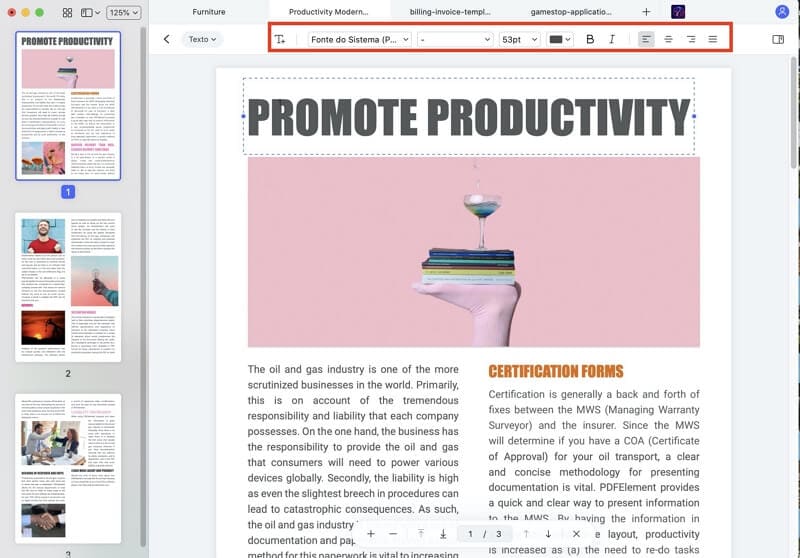
 100% Seguro | Sem Anúncios |
100% Seguro | Sem Anúncios |
